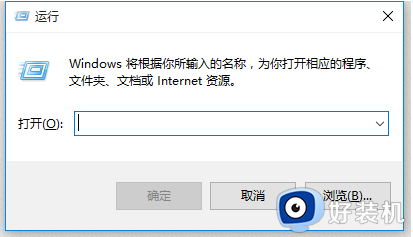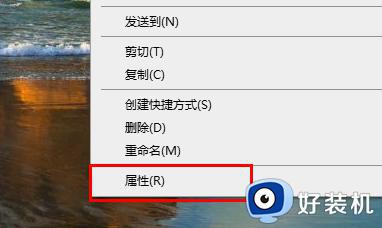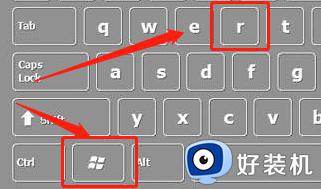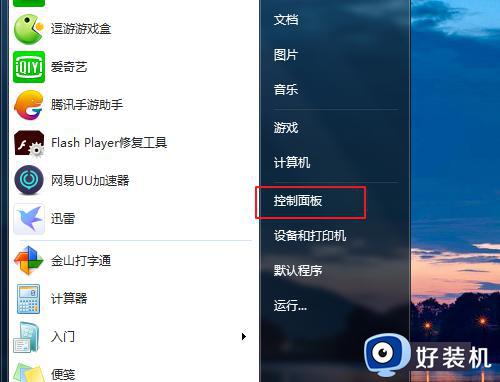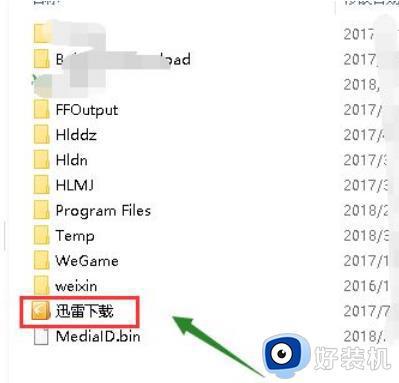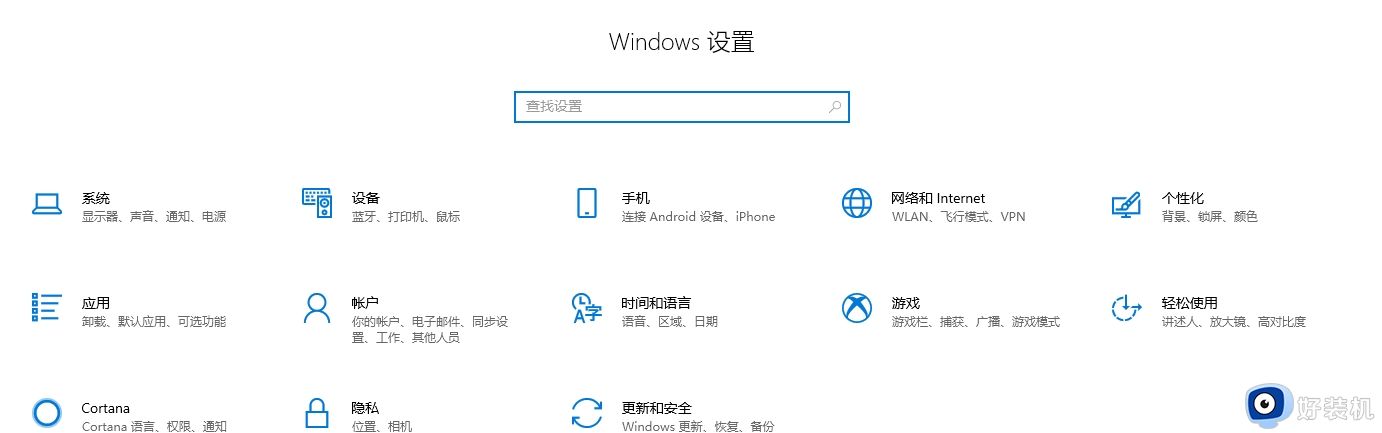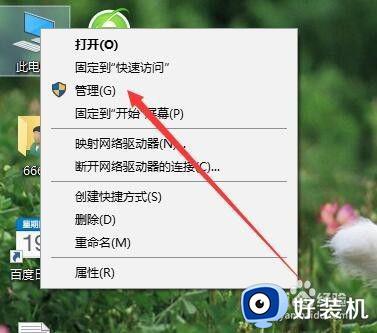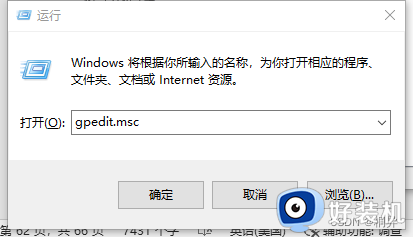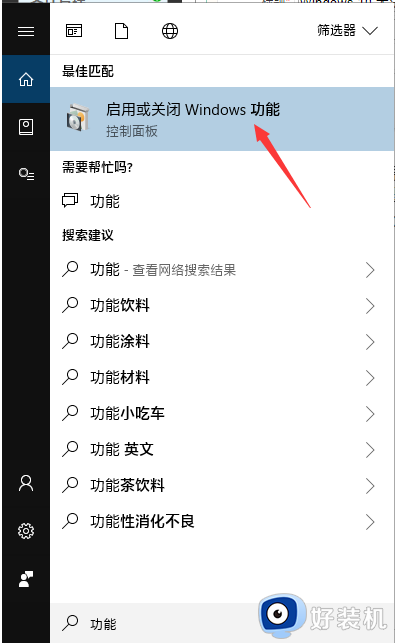win10 访问共享文件夹的方法 win10如何打开共享文件夹
时间:2023-08-25 14:41:15作者:huige
平时很多人为了工作方便,都会将一些文件夹进行共享,这样就可以让同个局域网中的计算机互相访问共享文件夹,但是有部分win10系统用户因为不熟悉,不知道如何打开共享文件夹,其实进入管理中的共享来找到并访问即可,本文这就给大家介绍一下win10 访问共享文件夹的方法。
具体方法如下:
1、打开一个文件夹,查找“此电脑”。
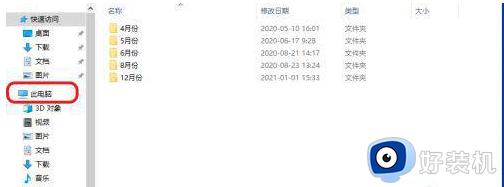
2、右击“此电脑”,查找“管理”功能。
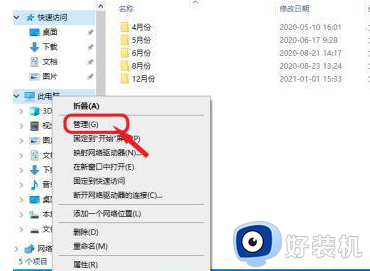
3、查找“共享文件夹”功能。
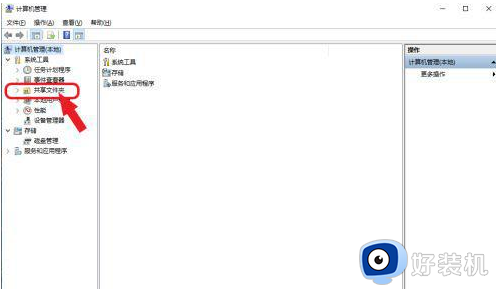
4、查找“共享文件夹”下的“共享”功能。
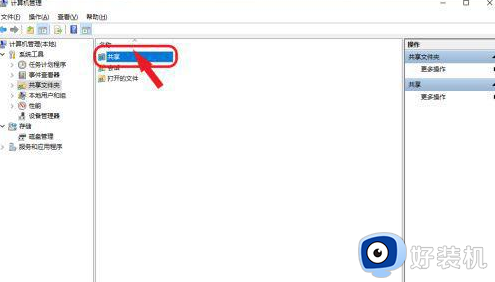
5、点击“共享”,可查看已经共享的文件夹
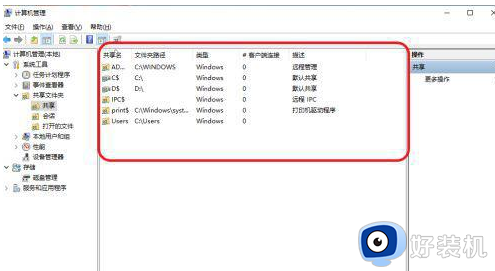
关于win10如何打开共享文件夹的详细内容就给大家介绍到这里了,有需要的用户们不妨可以参考上述方法步骤来打开就可以了。